



  |   |
| • | 이미지로 스캔 페이지를 이미지 뷰어/편집기 소프트웨어로 직접 스캔할 수 있습니다. 컴퓨터에 있는 모든 종류의 이미지 편집기 응용 프로그램을 대상으로 선택할 수 있습니다. |
| • | OCR로 스캔 스캔한 문서를 편집 가능한 텍스트 파일로 변환합니다. 편집 가능한 텍스트에 대한 대상 응용 프로그램을 선택할 수 있습니다. 컴퓨터에 Presto! PageManager를 설치해야 합니다. 설치 정보는 Presto! PageManager 또는 TWAIN 응용 프로그램을 사용하여 스캔(Macintosh) 부분을 참조하십시오. |
| • | 전자 메일로 스캔 스캔 이미지를 전자 메일 메시지에 첨부합니다. 첨부 파일 형식을 선택하고 전자 메일 주소록에서 선택한 전자 메일 주소의 빠른 전송 목록을 만들 수도 있습니다. |
| • | 파일로 스캔 스캔 이미지를 로컬 또는 네트워크 하드 디스크의 폴더에 저장할 수 있습니다. 사용할 파일 형식을 선택할 수도 있습니다. |
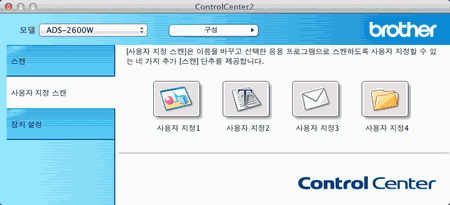
  |   |